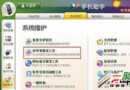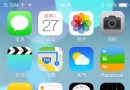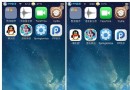iPhone6不一樣的關機方法?iphone6關機方法
編輯:IOS7技巧
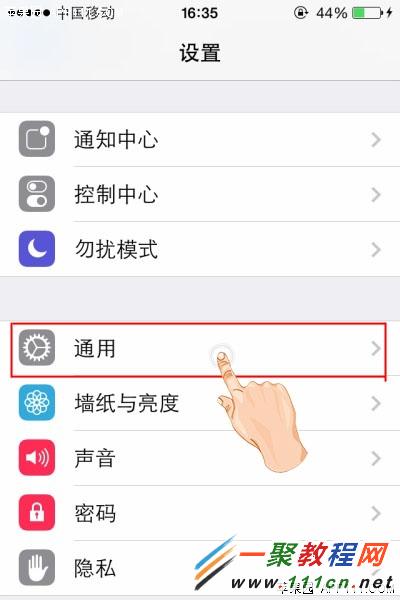 在打開的“通用”界面中我們點擊“輔助功能”之後打開它了。
在打開的“通用”界面中我們點擊“輔助功能”之後打開它了。
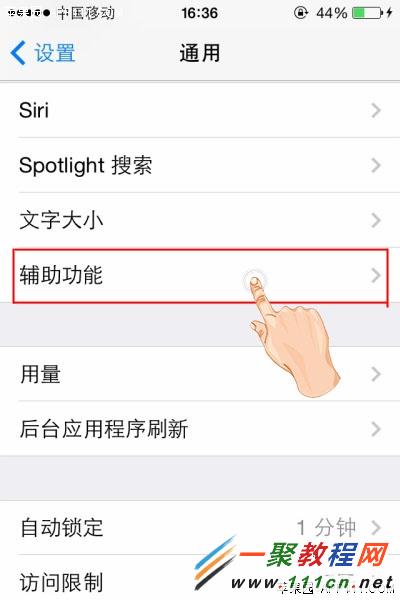 然後我們點擊裡面的“輔助功能” 如下圖所示“Assistive Touch”選項。
然後我們點擊裡面的“輔助功能” 如下圖所示“Assistive Touch”選項。
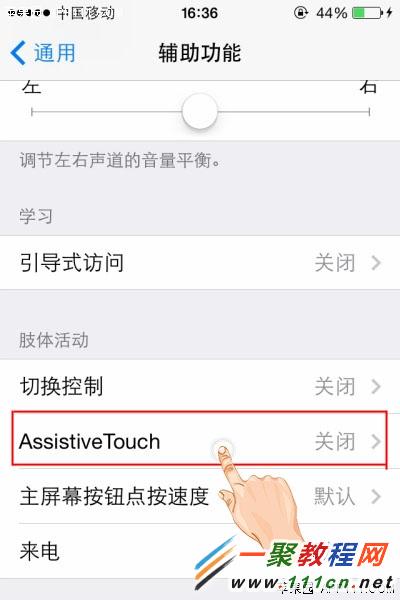 再者我們再打開的“Assistive Touch”界面中找到 “Assistive Touch” 開啟之後會看到 小圓點 在手機屏幕上了。
再者我們再打開的“Assistive Touch”界面中找到 “Assistive Touch” 開啟之後會看到 小圓點 在手機屏幕上了。
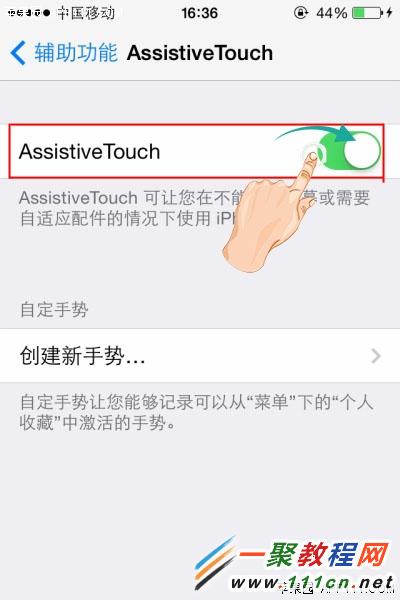 第二步,好了現在我們就開始來關機了,我們點擊白色圓點之後我們點擊它。
第二步,好了現在我們就開始來關機了,我們點擊白色圓點之後我們點擊它。
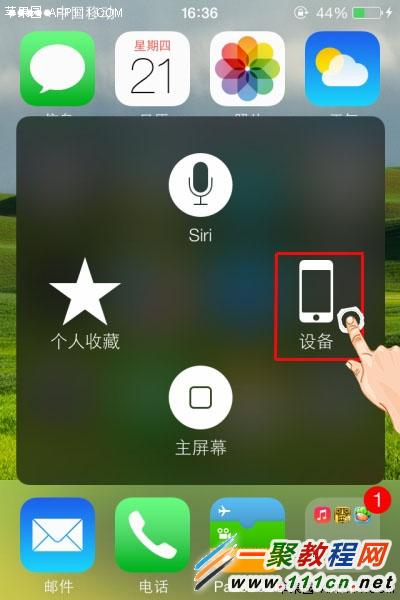
第三步,之後我們再找到裡邊“設備”效果按鈕。
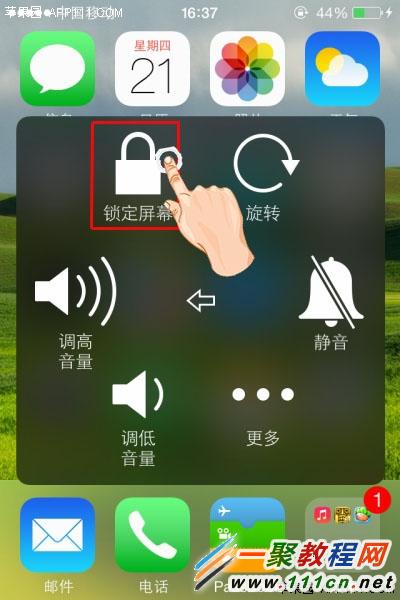
第四步,然後我們點住“鎖定屏幕”之後我們3秒後即可顯示“滑動來關機”畫面,滑動即可關機。
相關文章
+- iOS獲得以後裝備型號等信息(全)包括iPhone7和iPhone7P
- xcode8提交ipa掉敗沒法構建版本成績的處理計劃
- Objective-C 代碼與Javascript 代碼互相挪用實例
- iOS開辟之UIPickerView完成城市選擇器的步調詳解
- iPhone/iPad開辟經由過程LocalNotification完成iOS准時當地推送功效
- iOS法式開辟之應用PlaceholderImageView完成優雅的圖片加載後果
- iOS Runntime 靜態添加類辦法並挪用-class_addMethod
- iOS開辟之用javascript挪用oc辦法而非url
- iOS App中挪用iPhone各類感應器的辦法總結
- 實例講授iOS中的UIPageViewController翻頁視圖掌握器
- IOS代碼筆記UIView的placeholder的後果
- iOS中應用JSPatch框架使Objective-C與JavaScript代碼交互
- iOS中治理剪切板的UIPasteboard粘貼板類用法詳解
- iOS App開辟中的UIPageControl分頁控件應用小結
- 詳解iOS App中UIPickerView轉動選擇欄的添加辦法